Búsqueda de una cadena para la detección palabra de otra cadena en Microsoft Excel 2010
Para buscar en una cadena una palabra coincidente de otra cadena, usamos las funciones «SI», «ESNÚMERO», «ENCONTRAR» y «IZQUIERDA» en Microsoft Excel 2010.
SI: – Comprueba si se cumple una condición y devuelve un valor si es verdadero y otro valor si es falso.
Sintaxis de la función «SI» = si (prueba lógica, [valor_si_verdadero], [valor_si_falso]) La prueba lógica se realiza y si es verdadera, se da la salida valor_si_verdadero, de lo contrario se da la salida en el parámetro valor_si_falso.
_Por ejemplo: _ * Las celdas A2 y A3 contienen los números 3 y 5. Si el número en la celda es 3, entonces la fórmula debería mostrar “Sí”, de lo contrario “No” .
_ = IF (A1 = 3, «Sí», «No») _
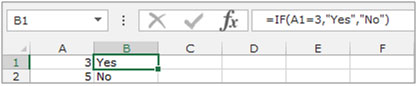
ISNUMBER: – En Microsoft Excel, la función «ISNUMBER» se usa para verificar si el valor en la celda contiene un número o no.
Sintaxis de la función “ISNUMBER”: = ISNUMBER (valor)
Ejemplo: La celda A2 contiene el número 456 _ = ISNUMBER_ _ (A2), la función devolverá verdadero * _
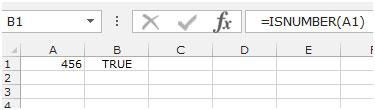
BUSCAR: * Esta función devuelve el número de ubicación del carácter en el que se encuentra por primera vez un carácter específico o una cadena de texto, leyendo de izquierda a derecha (no distingue entre mayúsculas y minúsculas).
Sintaxis de la función “FIND”: = FIND (find_text, within_text, [start_num]) Ejemplo: La celda A1 contiene el texto “Broncho Billy Anderson” _ = FIND («Billy», A1, 1), _ _function devolverá 9 * _
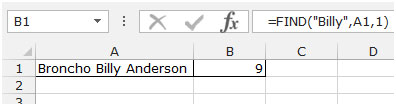
IZQUIERDA: Devuelve el número especificado de caracteres comenzando desde el carácter más a la izquierda en la cadena.
Sintaxis de la función «IZQUIERDA»: = IZQUIERDA (texto, [num_chars])
Ejemplo: La celda A1 contiene el texto “Broncho Billy Anderson” _ = LEFT_ _ (A1, 7), la función devolverá “Broncho” * _
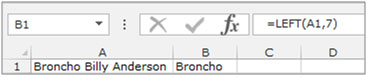
Tomemos un ejemplo para entender cómo podemos buscar en la cadena una palabra coincidente de otra cadena. Ejemplo 1: Tenemos 2 listas, en la columna A y la columna B. Necesitamos hacer coincidir la primera palabra de cada celda en la columna A con la columna B.
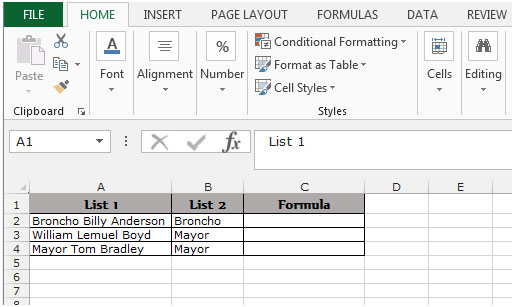
Siga los pasos que se indican a continuación: – Seleccione la celda C2, escriba la fórmula = SI (ISNUMBER (FIND (LEFT (A3, FIND («», A3) -1), B3)), «1st Word Found», «1st Word No encontrado «) * Presiona Enter en tu teclado.
-
La función buscará en una cadena una palabra coincidente de otra cadena. Comparará la cadena en la Lista 2 con la Lista 1 y, si la encuentra, devolverá “1 ^ st ^ Palabra encontrada”, de lo contrario, devolverá “1 ^ st ^ Palabra no encontrada”.
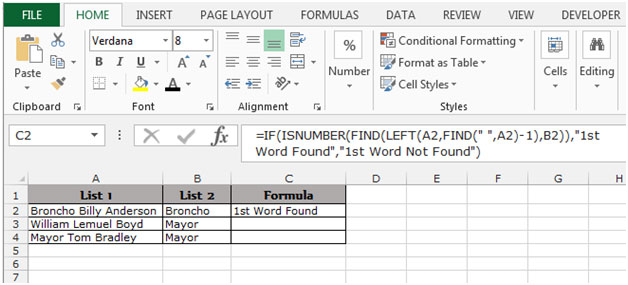
Para copiar la fórmula en todas las celdas, presione la tecla “CTRL + C” y seleccione la celda C3: C4 y presione la tecla “CTRL + V” en su teclado. *

Así es como podemos buscar una cadena para una palabra coincidente de otra cadena en Microsoft Excel.